Μπορείτε να διαμορφώσετε τις πληροφορίες χρήστη, τα είδωλα λογισμικού, τις ενημερώσεις Edge, τις ρυθμίσεις απορρήτου και τα στοιχεία επικοινωνίας για τους εταιρικούς χρήστες, χρησιμοποιώντας την καρτέλα Γενικές πληροφορίες (General Information) στη .
Στην πύλη επιχειρήσεων, κάντε κλικ στην επιλογή Διαχείριση πελατών (Manage Customers) και επιλέξτε έναν εταιρικό πελάτη. Στη συνέχεια, μεταβείτε στη . Εμφανίζεται η σελίδα Ρυθμίσεις συστήματος (System Settings). Μπορείτε να διαμορφώσετε τα ακόλουθα στην καρτέλα Γενικές πληροφορίες (General Information).
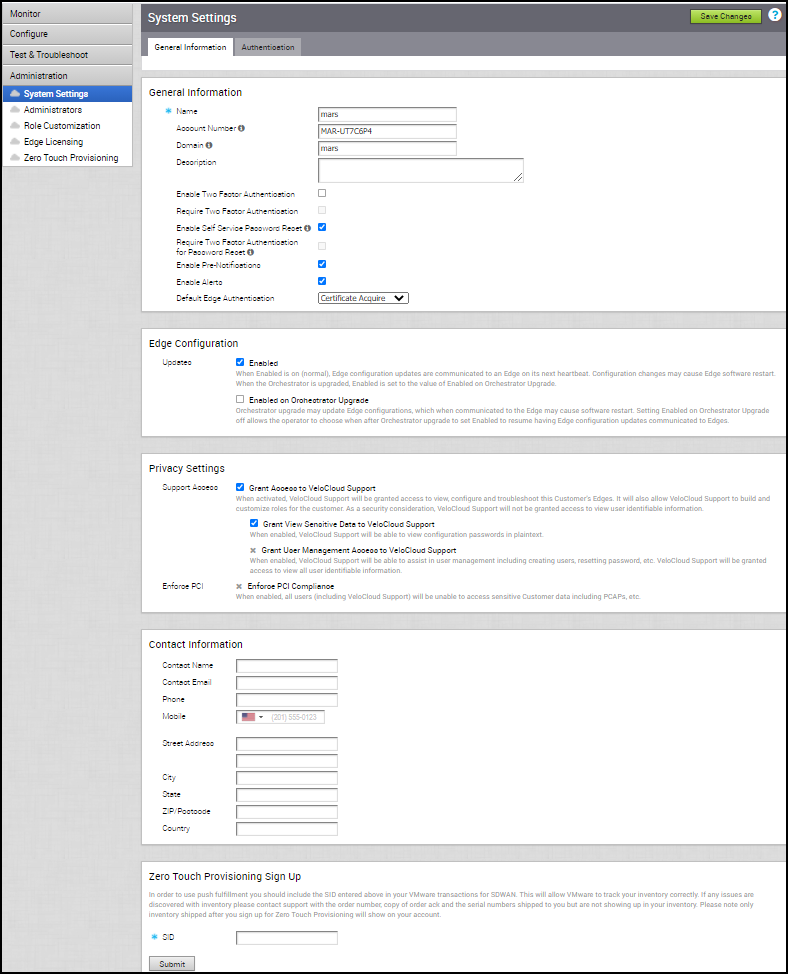
Γενικές πληροφορίες
| Επιλογή | Περιγραφή |
|---|---|
| Όνομα (Name) | Εμφανίζεται το υπάρχον όνομα χρήστη. Εάν απαιτείται, μπορείτε να τροποποιήσετε το όνομα. |
| Αριθμός λογαριασμού (Account Number) | Εμφανίζεται ο υπάρχων αριθμός λογαριασμού. Εάν απαιτείται, μπορείτε να τροποποιήσετε τον αριθμό.
Σημείωση: Αυτή η επιλογή είναι διαθέσιμη μόνο για χρήστες-χειριστές και χρήστες-συνεργάτες.
|
| Τομέας (Domain) | Εμφανίζεται το υπάρχον όνομα τομέα και μπορείτε να τροποποιήσετε τον τομέα, εάν απαιτείται. |
| Περιγραφή (Description) | Καταχωρήστε μια περιγραφή για τον πελάτη. |
| Ενεργοποίηση ελέγχου ταυτότητας δύο παραγόντων (Enable Two Factor Authentication) | Επιλέξτε το πλαίσιο ελέγχου για να ενεργοποιήσετε τον έλεγχο ταυτότητας δύο παραγόντων με SMS για χειριστές, MSP, και επιχειρήσεις. Μπορείτε να ενεργοποιήσετε τον έλεγχο ταυτότητας σε επίπεδο πελάτη/MSP ή σε επίπεδο χειριστή. Βεβαιωθείτε ότι έχετε παράσχει έγκυρους αριθμούς κινητών τηλεφώνων για όλους τους διαχειριστές-χρήστες πριν ενεργοποιήσετε τον έλεγχο ταυτότητας δύο παραγόντων. Μπορείτε να καταχωρίσετε τους αριθμούς κινητών τηλεφώνων, επιλέγοντας τους χρήστες στην οθόνη . Δείτε επίσης Διαχείριση χρηστών διαχειριστών. |
| Απαιτείται έλεγχος ταυτότητας δύο παραγόντων (Require Two Factor Authentication) | Επιλέξτε το πλαίσιο ελέγχου για να καθορίσετε τη σύνδεση χρήστη με έλεγχο ταυτότητας δύο παραγόντων. Αφού ενεργοποιήσετε τον έλεγχο ταυτότητας δύο παραγόντων, όταν προσπαθείτε να συνδεθείτε με τα διαπιστευτήρια χρήστη σας, πρέπει επίσης να καταχωρίσετε το εξαψήφιο PIN που θα λάβετε μέσω SMS στο κινητό τηλέφωνό σας. |
| Ενεργοποίηση επαναφοράς κωδικού πρόσβασης μέσω αυτοεξυπηρέτησης (Enable Self Service Password Reset) | Από προεπιλογή, αυτή η επιλογή είναι ενεργοποιημένη, η οποία σας επιτρέπει να επαναφέρετε τον κωδικό πρόσβασής σας στη σελίδα σύνδεσης του Orchestrator. Όταν προσπαθείτε να επαναφέρετε τον κωδικό πρόσβασής σας στη σελίδα σύνδεσης, σας ζητείται να καταχωρίσετε ένα όνομα χρήστη. Βεβαιωθείτε ότι καταχωρείτε μια έγκυρη διεύθυνση ηλεκτρονικού ταχυδρομείου ως όνομα χρήστη. Μόλις υποβάλετε το όνομα χρήστη, θα λάβετε ένα μήνυμα ηλεκτρονικού ταχυδρομείου με έναν σύνδεσμο για την επαναφορά του κωδικού πρόσβασης. Κάντε κλικ στον σύνδεσμο για να ρυθμίσετε έναν νέο κωδικό πρόσβασης. |
| Απαιτείται έλεγχος ταυτότητας δύο παραγόντων για επαναφορά κωδικού πρόσβασης (Require Two Factor Authentication for Password Reset) | Ενεργοποιήστε αυτήν την επιλογή για να ενεργοποιήσετε τον έλεγχο ταυτότητας δύο παραγόντων για επαναφορά του κωδικού πρόσβασής σας. Μπορείτε να επιλέξετε αυτό το πλαίσιο ελέγχου μόνον όταν είναι ήδη ενεργοποιημένη η επιλογή Ενεργοποίηση ελέγχου ταυτότητας δύο παραγόντων (Enable Two Factor Authentication). Εάν αυτή η επιλογή είναι ενεργοποιημένη, όταν προσπαθείτε να επαναφέρετε τον κωδικό πρόσβασής σας στη σελίδα σύνδεσης του Orchestrator, ανακατευθύνεστε σε μια σελίδα ελέγχου ταυτότητας. Η σελίδα ελέγχου ταυτότητας σας ζητά να καταχωρίσετε τον εφάπαξ κωδικό που θα λάβετε μέσω SMS στο κινητό τηλέφωνό σας. Μετά την επικύρωση του κωδικού, ανακατευθύνεστε στη σελίδα κωδικού πρόσβασης για να ρυθμίσετε έναν νέο κωδικό πρόσβασης. |
| Ενεργοποίηση προκαταρκτικών ειδοποιήσεων (Enable Pre-Notifications) | Επιλέξτε το πλαίσιο ελέγχου για να ενεργοποιήσετε τις επισημάνσεις πριν από την ειδοποίηση. |
| Ενεργοποίηση προειδοποιήσεων (Enable Alerts) | Επιλέξτε το πλαίσιο ελέγχου για να ενεργοποιήσετε τις ειδοποιήσεις. Μπορείτε να διαμορφώσετε τους τύπους ειδοποιήσεων, χρησιμοποιώντας την επιλογή Διαμόρφωση ενημερώσεων. |
| Προεπιλεγμένος έλεγχος ταυτότητας Edge (Default Edge Authentication) | Επιλέξτε την προεπιλεγμένη επιλογή για τον έλεγχο ταυτότητας των Edge που σχετίζονται με τον πελάτη από την αναπτυσσόμενη λίστα.
|
Διαμόρφωση Edge
- Ενεργοποιημένη (Enabled) – Ενεργοποιήστε αυτήν την επιλογή για να κοινοποιήσετε τις ενημερώσεις των διαμορφώσεων σε ένα Edge κατά τη διάρκεια του επόμενου παλμού. Οι αλλαγές στη διαμόρφωση ενδέχεται να επανεκκινήσουν το λογισμικό στο αντίστοιχο Edge. Από προεπιλογή, αυτή η επιλογή είναι ενεργοποιημένη.
- Ενεργοποιημένη στην αναβάθμιση Orchestrator (Enabled on Orchestrator Upgrade) – Ενεργοποιήστε αυτήν την επιλογή για να κοινοποιήσετε τις ενημερώσεις των διαμορφώσεων στα Edge όταν αναβαθμίζεται ο Orchestrator. Έτσι μπορεί να επανεκκινηθεί το λογισμικό στα αντίστοιχα Edge.
Ρυθμίσεις απορρήτου
- Πρόσβαση υποστήριξης (Support Access) – Επιλέξτε τις ακόλουθες επιλογές για να παραχωρήσετε πρόσβαση στην ομάδα υποστήριξης.
- Εκχώρηση πρόσβασης στην υποστήριξη της VeloCloud (Grant Access to VeloCloud Support) – Ενεργοποιήστε αυτήν την επιλογή για να εκχωρήσετε πρόσβαση στην Υποστήριξη του VMware για την προβολή, διαμόρφωση και αντιμετώπιση προβλημάτων των Edge που είναι συνδεδεμένα με τον πελάτη. Αυτή η επιλογή επιτρέπει επίσης στην υποστήριξη της VMware τη δημιουργία και προσαρμογή ρόλων για τον πελάτη. Για λόγους ασφάλειας, το τμήμα υποστήριξης δεν μπορεί να αποκτήσει πρόσβαση ή να προβάλει τις πληροφορίες που δυνητικά αποκαλύπτουν την ταυτότητα χρήστη.
- Εκχώρηση δυνατότητας προβολής ευαίσθητων δεδομένων στην υποστήριξη της VeloCloud (Grant View Sensitive Data to VeloCloud Support) – Επιτρέπει στην υποστήριξη του VMware την προβολή των κωδικών πρόσβασης διαμόρφωσης σε απλό κείμενο.
- Εκχώρηση πρόσβασης διαχείρισης χρηστών στην Υποστήριξη της VeloCloud (Grant User Management Access to VeloCloud Support) – Ενεργοποιήστε αυτήν την επιλογή για να επιτρέψετε στην υποστήριξη του VMware να συμβάλει στη διαχείριση χρηστών. Η διαχείριση χρηστών περιλαμβάνει επιλογές για τη δημιουργία χρηστών, την επαναφορά κωδικού πρόσβασης και τη διαμόρφωση άλλων ρυθμίσεων. Σε αυτήν την περίπτωση, το τμήμα υποστήριξης έχει πρόσβαση σε πληροφορίες που δυνητικά αποκαλύπτουν την ταυτότητα χρήστη.
- Εκχώρηση πρόσβασης στην υποστήριξη της VeloCloud (Grant Access to VeloCloud Support) – Ενεργοποιήστε αυτήν την επιλογή για να εκχωρήσετε πρόσβαση στην Υποστήριξη του VMware για την προβολή, διαμόρφωση και αντιμετώπιση προβλημάτων των Edge που είναι συνδεδεμένα με τον πελάτη. Αυτή η επιλογή επιτρέπει επίσης στην υποστήριξη της VMware τη δημιουργία και προσαρμογή ρόλων για τον πελάτη. Για λόγους ασφάλειας, το τμήμα υποστήριξης δεν μπορεί να αποκτήσει πρόσβαση ή να προβάλει τις πληροφορίες που δυνητικά αποκαλύπτουν την ταυτότητα χρήστη.
- Επιβολή PCI (Enforce PCI) – Ενεργοποιήστε αυτήν την επιλογή για να αποτρέψετε λειτουργίες που δεν επιτρέπονται για λόγους συμμόρφωσης PCI. Επί του παρόντος, η μόνη λειτουργία που αποτρέπει αυτή η επιλογή είναι η δυνατότητα υποβολής αιτημάτων διαγνωστικών πακέτων PCAP από το Edge.
Στοιχεία Επικοινωνίας
Τα υπάρχοντα στοιχεία επικοινωνίας εμφανίζονται σε αυτήν την ενότητα. Εάν απαιτείται, μπορείτε να τροποποιήσετε τα στοιχεία.
Εγγραφή προμήθειας χωρίς επαφή
Μπορείτε να εγγραφείτε για Παροχή Zero Touch, καταχωρώντας το αναγνωριστικό συνδρομής στο πεδίο SID. Για περισσότερες πληροφορίες, δείτε Ενεργοποίηση SD-WAN Edges με χρήση παροχής Zero Touch.